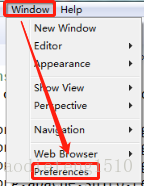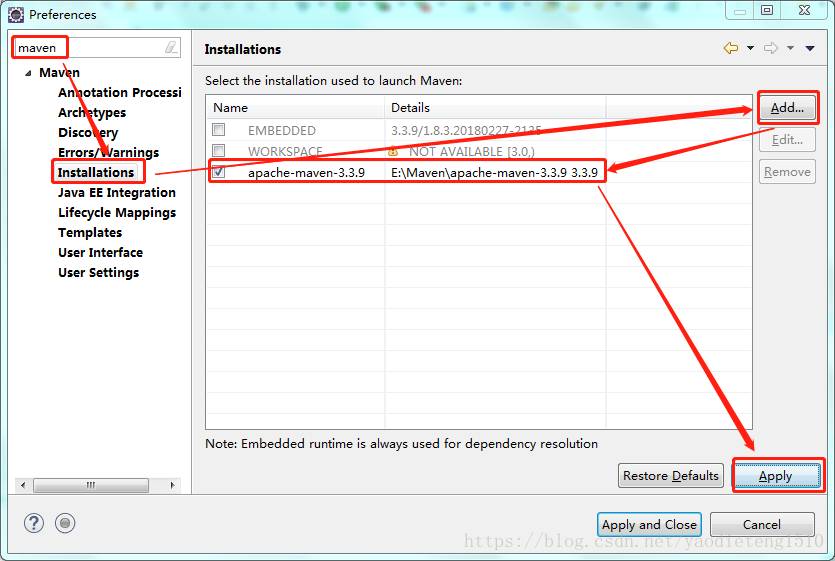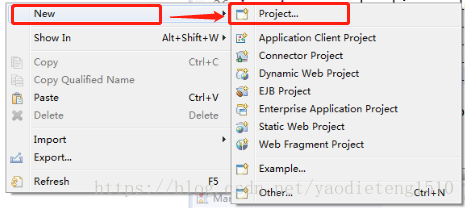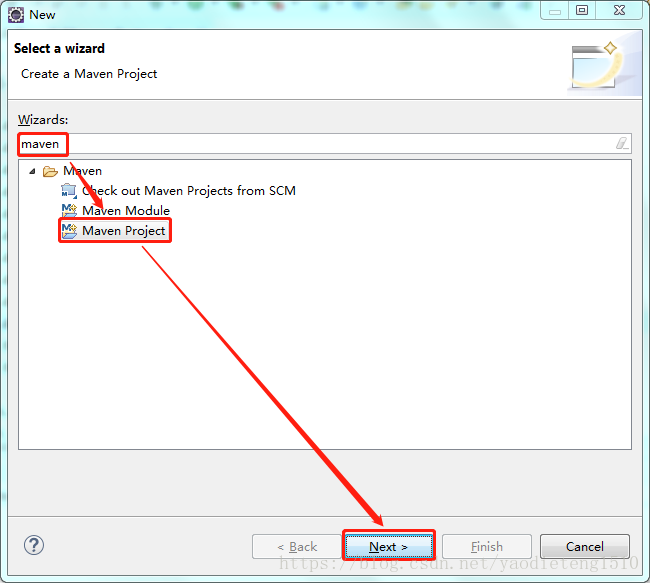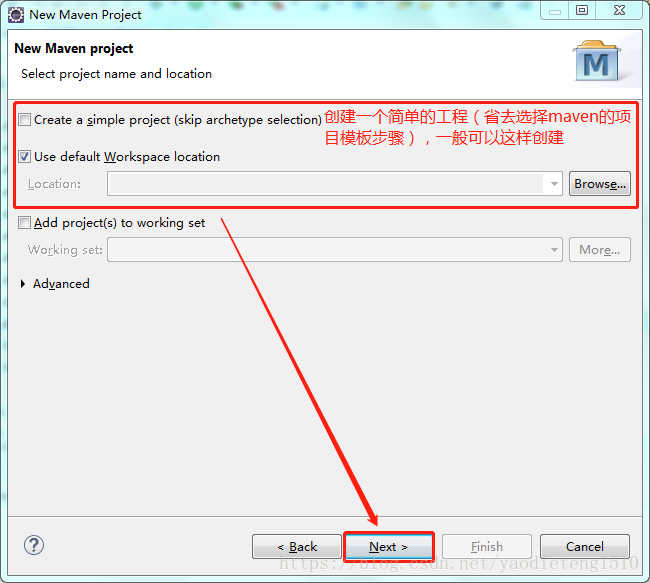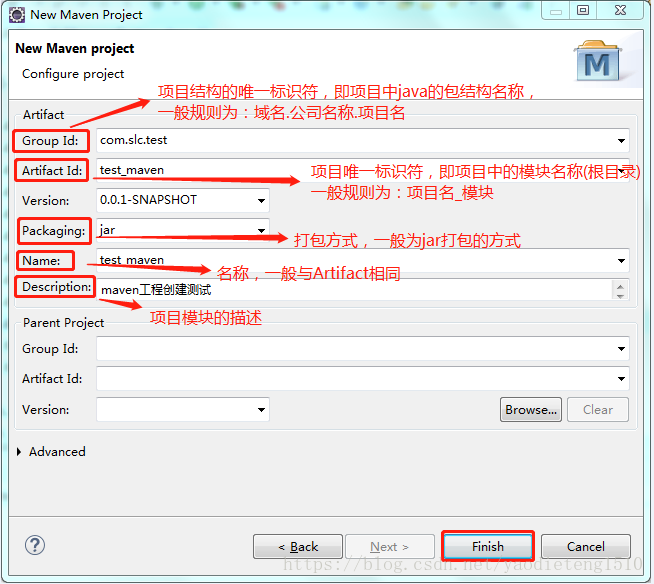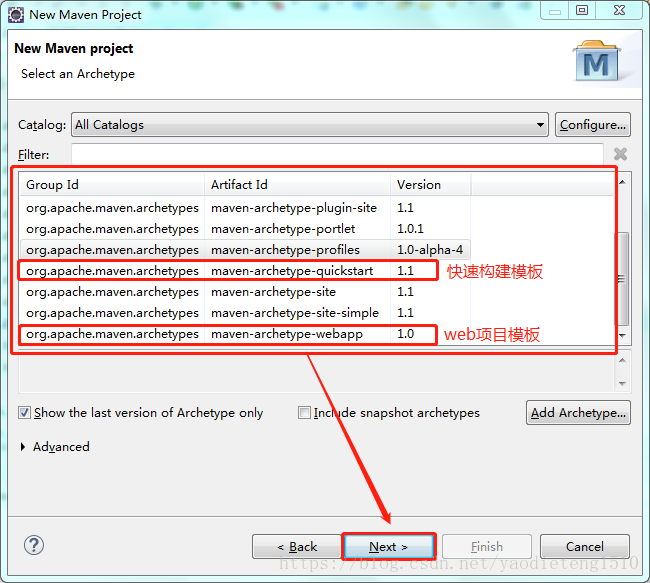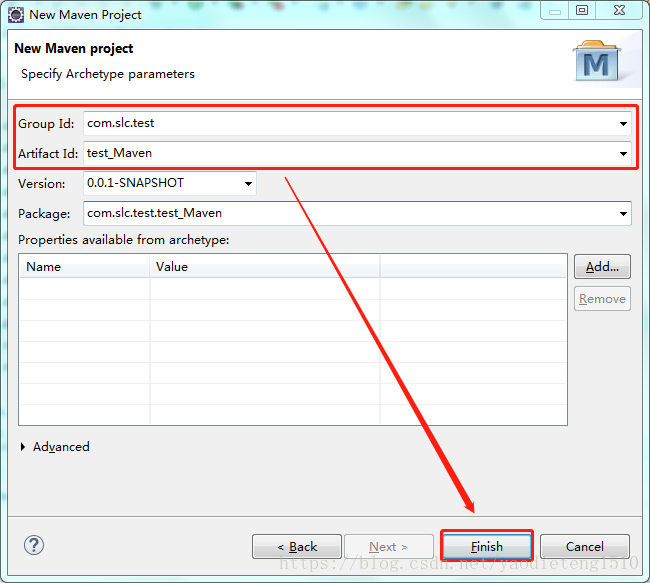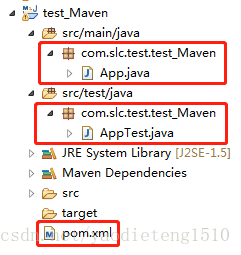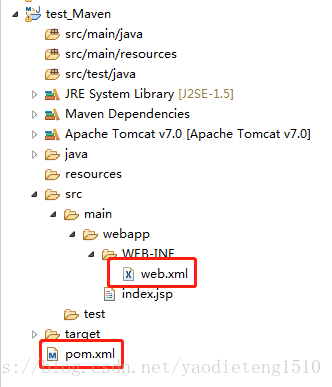一、选择原因
一般情况下,我们需要jar包时,需要自己去下载,会耗费时间在查找合适的jar上;但用maven来创建项目,就能减少这种情况的发生,减少平时管理jar包的烦恼,只要有网,配置好依赖后就会自动帮你下载好jar包,用起来非常方便快捷,父类与子类项目之间能使用同一仓库下的jar包,只需要配置好依赖即可,减少需要多次引入jar包的问题。
二、maven的配置
1.配置maven
首先打开eclipse,点击Window->Preferences(图1),进入到eclipse的配置页面,找到Maven项,点击Installations->Add添加Maven的安装目录,勾选然后点击Apply让其生效(图2)。
图1:
图2:
2、配置仓库位置的配置文件(settings.xml)
点击Maven项的User Settings中添加上配置文件(settings.xml)的目录,点击Update Settings更新配置文件,接着点击Apply使其生效即可(图3)
图3:
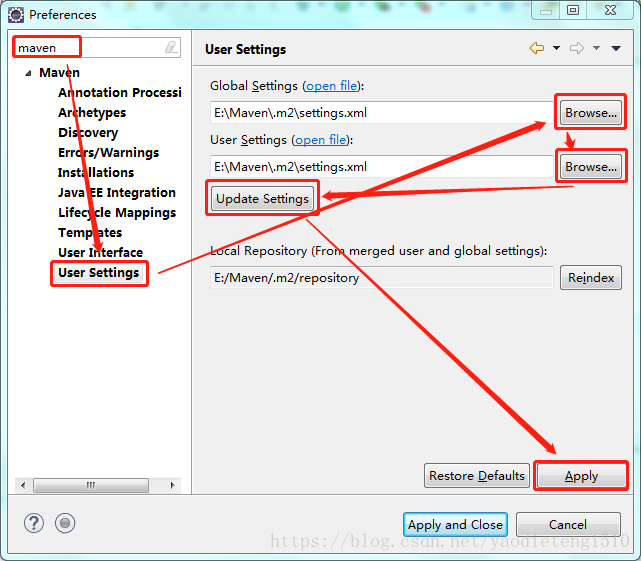
配置文件(settings.xml):
<settings xmlns="http://maven.apache.org/SETTINGS/1.0.0"
xmlns:xsi="http://www.w3.org/2001/XMLSchema-instance"
xsi:schemaLocation="http://maven.apache.org/SETTINGS/1.0.0
https://maven.apache.org/xsd/settings-1.0.0.xsd">
<!-- 配置maven仓库所在的位置 -->
<localRepository>E:/Maven/.m2/repository</localRepository>
</settings>
三、创建Maven项目
在eclipse左边的导航栏空白处,点击鼠标右键,选择New->Project(如图4);或者New->Other,搜索找到Maven Project。或者是找到左边菜单栏中的
图4:
图5:
接着进入Maven工程的创建(图6),若想快速创建Maven可以勾选上Create a Simple Project,点击Next进入图7填写项目的信息;
图6:
图7:
如果没有选择,则进入选择模板页面(图8),选择好后点击Next,进入项目填写界面(图11)
图8:
图9:
一般使用的模板有两个,一个是快速构建模板(maven-archetype-quickstart),另一个为web项目模板(maven-archetype-webapp),它们构建出来的项目结构有所差异,如下所示
快速构建模板项目结构:
web项目模板项目结构:
具体的根据自己的实际需要构建项目,选择合适的模板